Mit dieser Funktion können Sie mehrere Originale oder doppelseitige Originale scannen und auf einem Blatt anordnen. Sie können festlegen, ob Sie 2, 4 oder 8 gescannte Originale auf der Seite anordnen möchten. Sie können auch doppelseitigen Druck festlegen und das Layout und die Reihenfolge der Bilder ändern.
Die Originale werden automatisch verkleinert, um auf das angegebene Kopienformat zu passen.
N auf 1
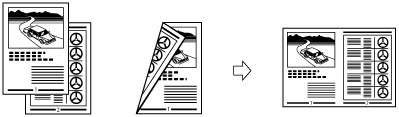
2 auf 1
In dieser Funktion werden zwei einseitige Originale oder Vorder- und Rückseite eines doppelseitigen Originals gemeinsam auf einer Seite eines Blatts abgebildet.
4 auf 1
Diese Einstellung verkleinert vier einseitige oder zwei doppelseitige Originale so, dass sie gemeinsam auf eine Seite eines Blatts passen.
8 auf 1
Diese Einstellung verkleinert acht einseitige oder vier doppelseitige Originale so, dass sie gemeinsam auf eine Seite eines Blatts passen.
|
WICHTIG
|
|
Diese Funktion steht nur zum Speichern von Dateien in einer Mailbox zur Verfügung.
|
1.
Berühren Sie nacheinander die Tasten [Scannen und Speichern] → [Mailbox].

2.
Wählen Sie die gewünschte Mailbox → Berühren Sie die Taste [Scan].

3.
Berühren Sie nacheinander die Tasten [Optionen] → [N auf 1].

4.
Wählen Sie den Typ von N auf 1.

Wenn Sie ein doppelseitiges Original einlegen, berühren Sie die Taste [Doppelseit. Original] → Wählen Sie den Typ des doppelseitigen Originals → Bestätigen Sie durch Berühren der Taste [OK].
Typ des doppelseitigen Originals
|
[Buchtyp]:
|
Vorder- und Rückseite des Originals haben die gleiche senkrechte Ausrichtung (oben/unten).
|
|
[Kalendertyp]:
|
Vorder- und Rückseite des Originals haben entgegengesetzte senkrechte Ausrichtung (oben/unten).
|
Um die Layout-Reihenfolge auszuwählen, berühren Sie die Taste [Details einstellen]. Wählen Sie die Layout-Reihenfolge → Bestätigen Sie durch Berühren der Taste [OK].
Wenn Sie die Einstellungen nicht durch Berühren der Taste [Details einstellen] ändern, gilt folgende Layout-Reihenfolge:
|
2 auf 1:
|
Links → Rechts
|
|
Alle anderen Optionen außer <2 auf 1>:
|
Oben links → Oben rechts → Unten links → Unten rechts
|
Um das Originalformat anzugeben, berühren Sie die Taste [Ändern] für <Originalformat> → Wählen Sie das Format → Bestätigen Sie durch Berühren der Taste [OK].
Zum Ändern des Datenausgabeformats berühren Sie die Taste [Ändern] für <Datenausg.form.> → Wählen Sie das gewünschte Datenausgabeformat → Bestätigen Sie durch Berühren der Taste [OK].
|
HINWEIS
|
|
Sie können die Funktion [Doppelseit. Original] nicht wählen, wenn das ausgewählte Originalformat A6R ist.
Das Kopiersystem wählt den Zoomfaktor automatisch auf der Grundlage von Original- und Datenausgabeformat.
Wenn Sie [N auf 1] einstellen, wird die Funktion <Versetzen in die Mitte> automatisch aktiviert.
|
5.
Berühren Sie nacheinander die Tasten [OK] → [Schließen].
|
WICHTIG
|
|
Nähere Informationen zu den möglichen Funktionskombinationen finden Sie im Abschnitt "Nicht verfügbare Funktionskombinationen".
Die Originale müssen alle dasselbe Format haben.
|